Win10如何开启新开始菜单?高手教你一键开启win10新开始菜单
Win10系统中加入了新的开始菜单,近期,微软又发布新版的开始菜单,和旧版菜单相比,新菜单布局清晰,颜值很高。不过要想体验新菜单魅力,必须要加入 Windows Insider(微软预览体验计划)。那么Win10如何开启新开始菜单?我们需要给电脑安装上最新版 Windows 10 2004 版,然后通过修改注册表的方法,强制开启新菜单,感兴趣的来试试!
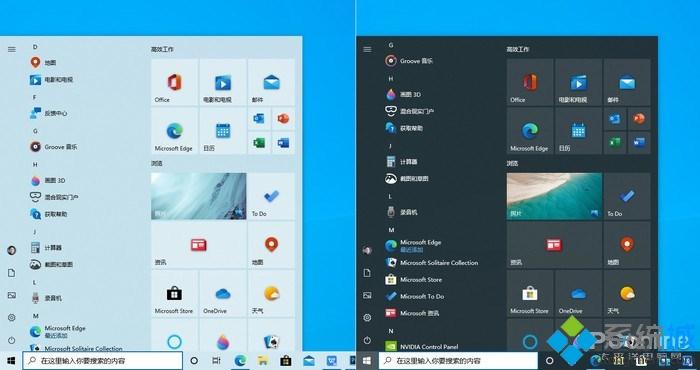
整个过程分为两步:
1. 安装 KB4568831 更新
这是微软近期发布的一个可选更新,只有安装它后才能开启新菜单。不过由于不是常规更新,我们需要进入 “设置→更新和安全→Windows 更新→查看可选更新”手工下载它。安装完成后,重新启动电脑。
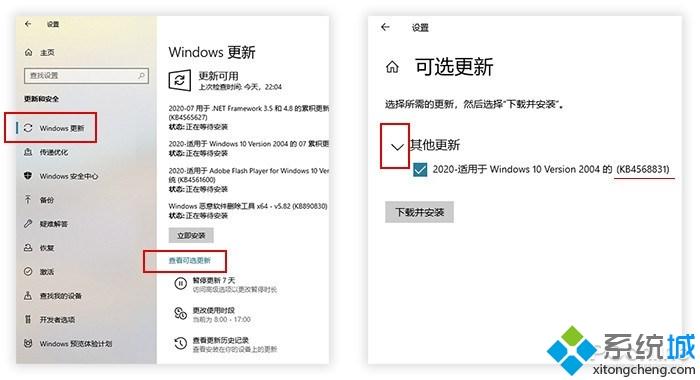
这个更新要到这里找
2. 修改注册表
点击开始菜单搜索栏,输入 “regedit”,以管理员身份打开注册表编辑器,将下列地址粘贴到注册表编辑器的地址栏。
计算机\HKEY_LOCAL_MACHINE\SYSTEM\CurrentControlSet\Control\FeatureManagement\Overrides
检查该项下有无 “0\2093230218”结构,有的话直接往下看,如果没有的话自行新建一个。方法是:右击 “overrides”选择 “新建→项”。

右击新建 “0\2093230218”项
定位到 “计算机\HKEY_LOCAL_MACHINE\SYSTEM\CurrentControlSet\Control\FeatureManagement\Overrides\0\2093230218”。在右侧空白区内,新建两个 “DWORD(32 位)值”,分别命名为 “EnableState”(赋值 “2”)和 “EnabledStateOptions”(赋值 “0”)。
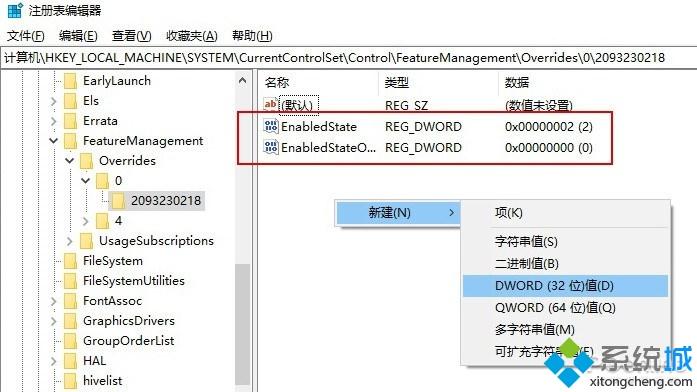
新建两个 DWORD(32)值
重新启动电脑,如果一切无误的话,此时新菜单应该已经打开了。

开启前后对比
写在最后
这个方法适用于所有已安装 Windows 10 2004 版的用户(无需加入 Windows Insider),目前已知的问题是,个别用户可能新菜单无法呈现透明效果。除了新菜单以外,如果你安装了开发版 Edge 浏览器(Beta 或 Dev 版),也可以在 “设置→系统→多任务处理”看到新增加的 “Alt+TAB 选项”,对于经常使用 Edge 浏览器的小伙伴来说,同样能够提高工作效率。

除了新开始菜单外,这里也有了变化。
参考以上几个步骤设置之后,Win10系统顺利开启新开始菜单,感兴趣的小伙伴快来一起操作试试!
我告诉你msdn版权声明:以上内容作者已申请原创保护,未经允许不得转载,侵权必究!授权事宜、对本内容有异议或投诉,敬请联系网站管理员,我们将尽快回复您,谢谢合作!










